Как играть в компьютерные игры на смартфоне | Гид
AMD недавно выпустила приложение, которое позволяет пользователям Android и iOS играть в видеоигры, разработанные для ПК, прямо на своем смартфоне. Давайте теперь узнаем, как это сделать, благодаря этому руководству.
Google Play магазин е Магазин приложений они становятся все более богатыми приложениями и видеоиграми. Разработчики, возможно, движимые все более мощными устройствами, продолжают разрабатывать довольно хорошие игры. Вы хотите попробовать свои любимые игры, доступные для устройств Android, и на своем ПК? Ознакомьтесь с нашим руководством «Как играть в игры для Android на ПК».
С сегодняшнего дня благодаря приложению AMD Link, вы сможете перенести свои любимые видеоигры со своего ПК на мобильное устройство, если оно запущено Android О iOS.
Приложение позволит вам выполнить это действие, транслируя видеоигру, запущенную на компьютере, прямо на смартфон или планшет. Итак, с точки зрения непрофессионала, это будет похоже на потоковую передачу чего-то.
Требования
Прежде чем продолжить, вам необходимо убедиться, что у вас есть:
- Устройство, на котором он работает как минимум Android 5.0 Lollipop или iPhone О iPad на котором он установлен хотя бы iOS 10.
- ПК с Windows 7 О 10, на котором должна быть установлена видеокарта AMD Radeon (требуется не менее 2 ГБ видеопамяти).
Шаг 1. Скачайте AMD Link
AMD Link – это приложение, доступное в официальных магазинах, которое предлагает потребителям множество преимуществ, включая потоковую передачу видеоигр прямо с компьютера. Сначала я должен загрузить последнюю доступную версию с Google Play магазин О Магазин приложений.
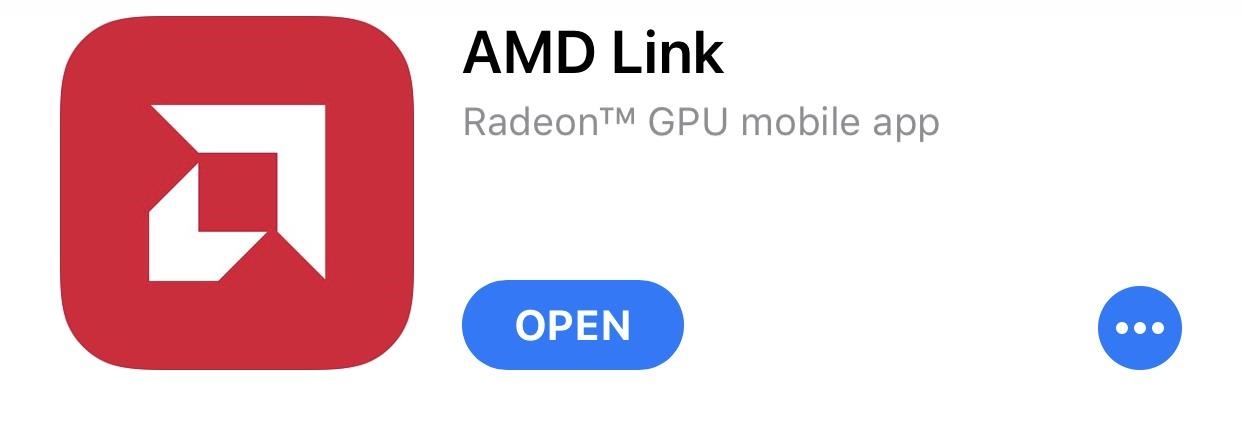
Вот иконка интересующего нас приложения, доступного в официальных магазинах основных мобильных операционных систем.
Apple TV е Android TV, то есть вариант операционных систем для телевизоров, к сожалению, не совместим с этой процедурой. Если вы хотите транслировать и на телевизор, вам необходимо подключить смартфон с помощью соответствующего кабеля. Следует отметить, что это приведет к большей задержке и замедлению изображения.
Шаг 2. Подключите смартфон и компьютер к Интернету.
Многие варианты, зачастую более низкого качества, чем тот, который мы анализируем сегодня, позволяют делать это, даже если пользователь находится вдали от дома. AMD Linkвместо этого требуется, чтобы ваш смартфон и компьютер были подключены к одной и той же сети Wi-Fi. Мы рекомендуем по возможности подключиться к сети 5 ГГц, чтобы получить однозначно лучшее качество. Не знаете разницы между двумя основными частотами? Тогда не пропустите нашу специальную статью.
Шаг 3: подключите устройство к компьютеру
На этом этапе вам нужно будет подключить свой смартфон к компьютеру. Для этого есть два метода. Включите компьютер, откройте приложение “Настройки Radeon“И выберите товар”AMD Link. »
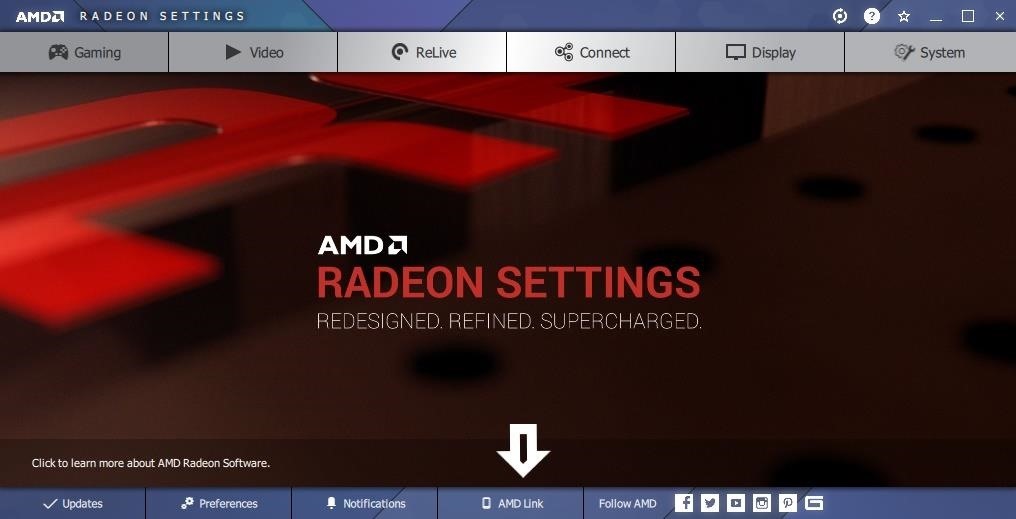
Это главный экран приложения, доступный на компьютерах с Windows. Стрелка, представленная на изображении, указывает кнопку, которую вам нужно будет нажать, чтобы начать соединение.
Автоматически откроется страница, на которой вам нужно будет активировать “Сервер AMD Link«. Нажмите на “Добавить устройство”, Чтобы вызвать QR-код, который позволит нам установить соединение.
Возьмите мобильное устройство и нажмите “Добавить новый ПК“. Должно быть два варианта: “Сканировать QR-код“О”Ручной ввод«.
Сканировать QR-код: самый простой способ
Безусловно, самый простой способ – это непосредственно сканировать QR-код на странице приложения, установленного на вашем компьютере. Вам нужно будет нажать зеленую кнопку, согласиться со всеми запросами, только на устройствах Android, и создать код в рамке. Остальное будет полностью автоматическим.
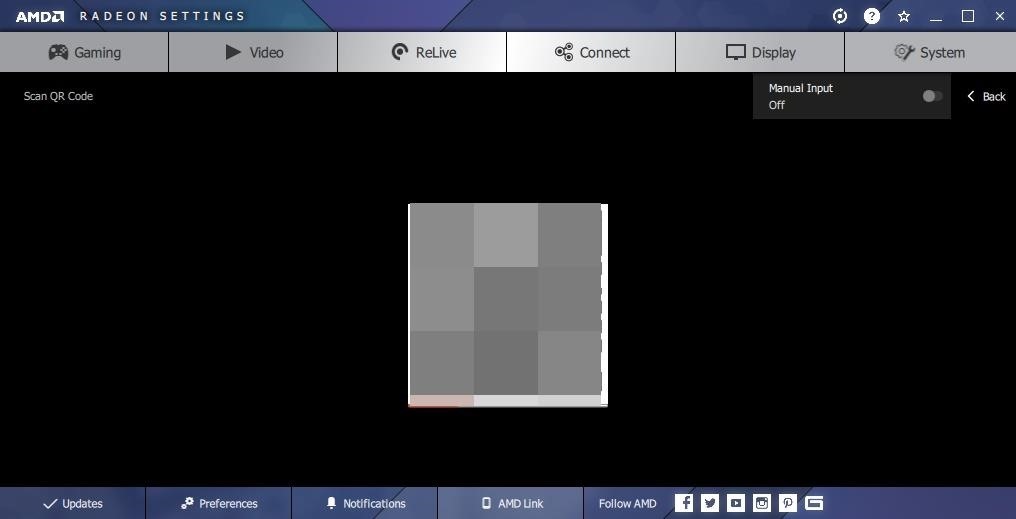
Вот страница с QR-кодом, который вы можете легко отсканировать с помощью своего устройства.
Ручной ввод: самый сложный метод
После выполнения первой процедуры может случиться так, что соединение установлено неправильно. В этом случае вам придется вручную ввести некоторую информацию.
Прежде всего, включите компьютер и перейдите на ту же страницу, где присутствует QR-код. Нажмите на “яручной ввод“. Теперь должно появиться несколько фрагментов информации. Перейдем к вашему смартфону и перейдем на страницу, где вы можете ввести только что полученные данные.
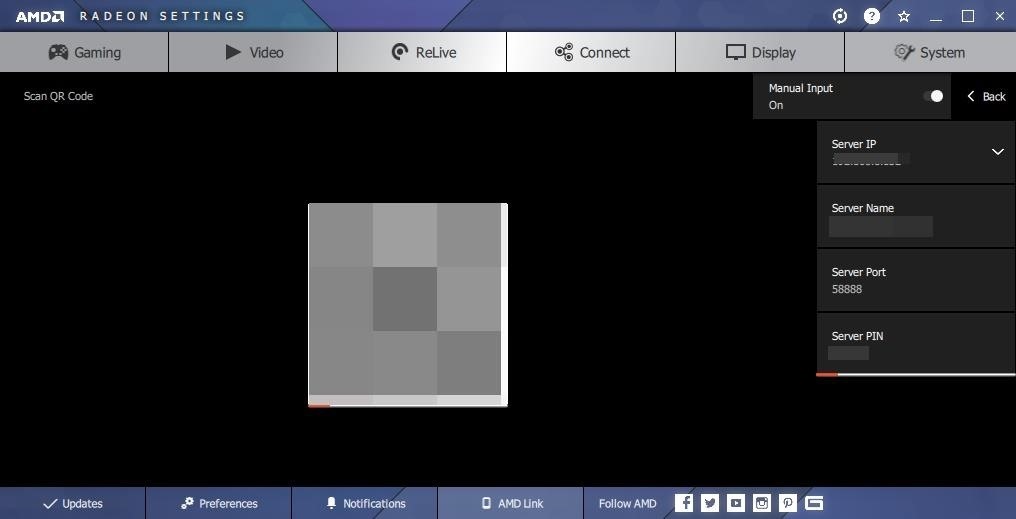
Если вышеупомянутая процедура создает какие-либо проблемы, вам нужно будет выполнить процедуру, которая вызовет этот экран: QR-код, расположенный в центре, и другая информация, размещенная на одной из сторон.
Для этого достаточно нажать на зеленую кнопку с надписью “Это начинается“. Появится страница с запросом следующей информации: IP, имя, порт и PIN-код сервера. Заполните каждую точку и нажмите “Соединять».
Поиск проблемы
Защитник Windows он может блокировать соединение между вашим мобильным устройством и вашим компьютером. Однако эта проблема решается очень легко. На вашем компьютере вам нужно будет открыть “Настройки“И выберите товар”Обновления и безопасность“. Сейчас нас интересует вариант “Безопасность Windows“. Твой выбор “Центр безопасности Защитника Windows Apri“. При этом должна появиться новая вкладка.
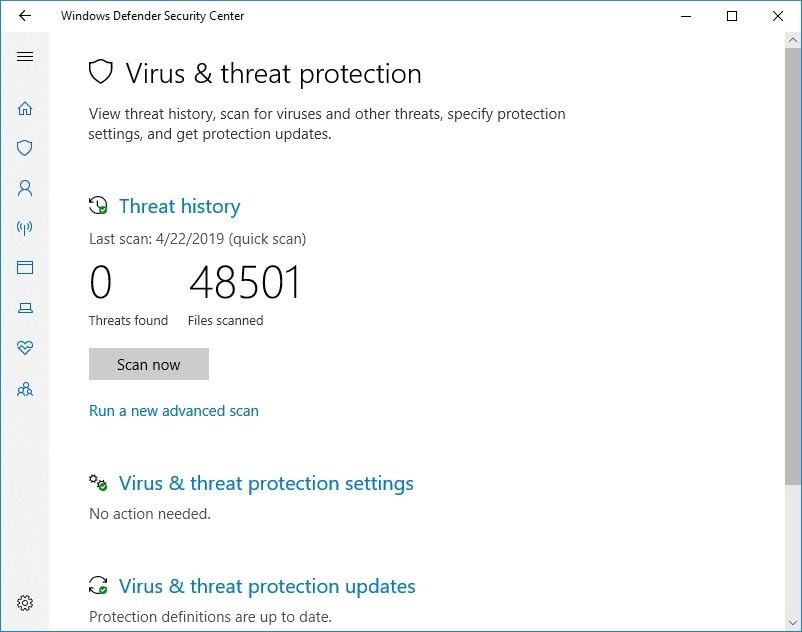
Защитник Windows: вот экран, на котором вы можете удалить этот блок.
Нажмите на “Защита от вирусов и угроз«И только впоследствии»Настройки защиты от вирусов и угроз«. «Добавить или удалить исключения” это вдобавить исключение«Это элементы, которые позволят вам вставить новое исключение. Нажмите на “Файл“И введите:
C: Program Files AMD CNext CNext RadeonSettings.exe
После завершения процедуры вам нужно будет повторить предыдущие шаги еще раз.
Шаг 4. Играйте в компьютерные видеоигры на Android
Правильно ли вы выполнили все шаги? Что ж, теперь вы должны найти пять кнопок на экране вашего смартфона iOS О Android. Выберите тот, который выглядит как стилизованный контроллер. Теперь появятся все видеоигры на вашем компьютере. Некоторые могут отсутствовать, но вы всегда можете их добавить. Для этого вам нужно будет зайти в настройки приложения и нажать на “добавлять».
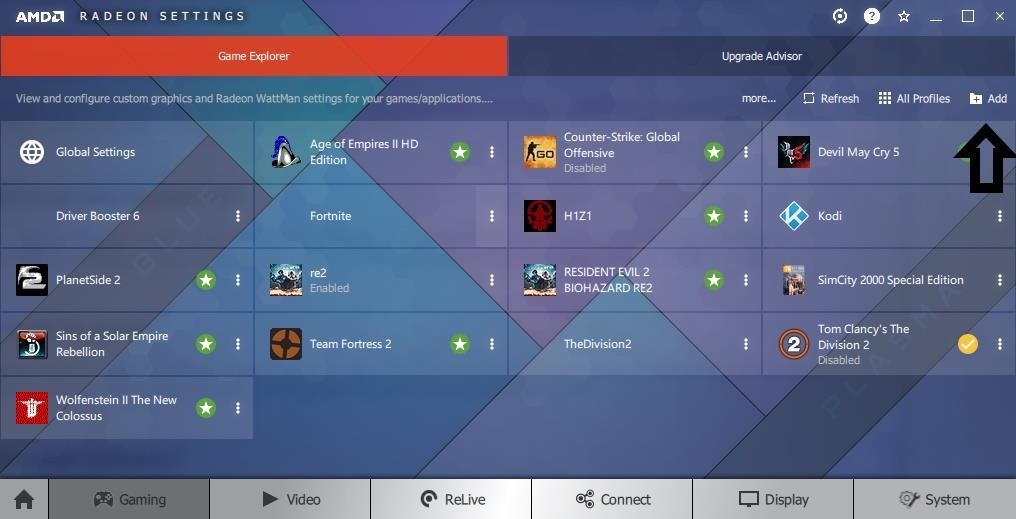
Это список всех видеоигр, доступных на вашем компьютере и, следовательно, в которые вы также можете играть на своем мобильном устройстве. «Добавить» – это кнопка, позволяющая вставить другой заголовок.
Если щелкнуть любую из ваших игр, она запустится на вашем компьютере и отобразится на вашем смартфоне. Вы сможете выполнять необходимые в видеоигре действия с помощью удобных виртуальных кнопок.
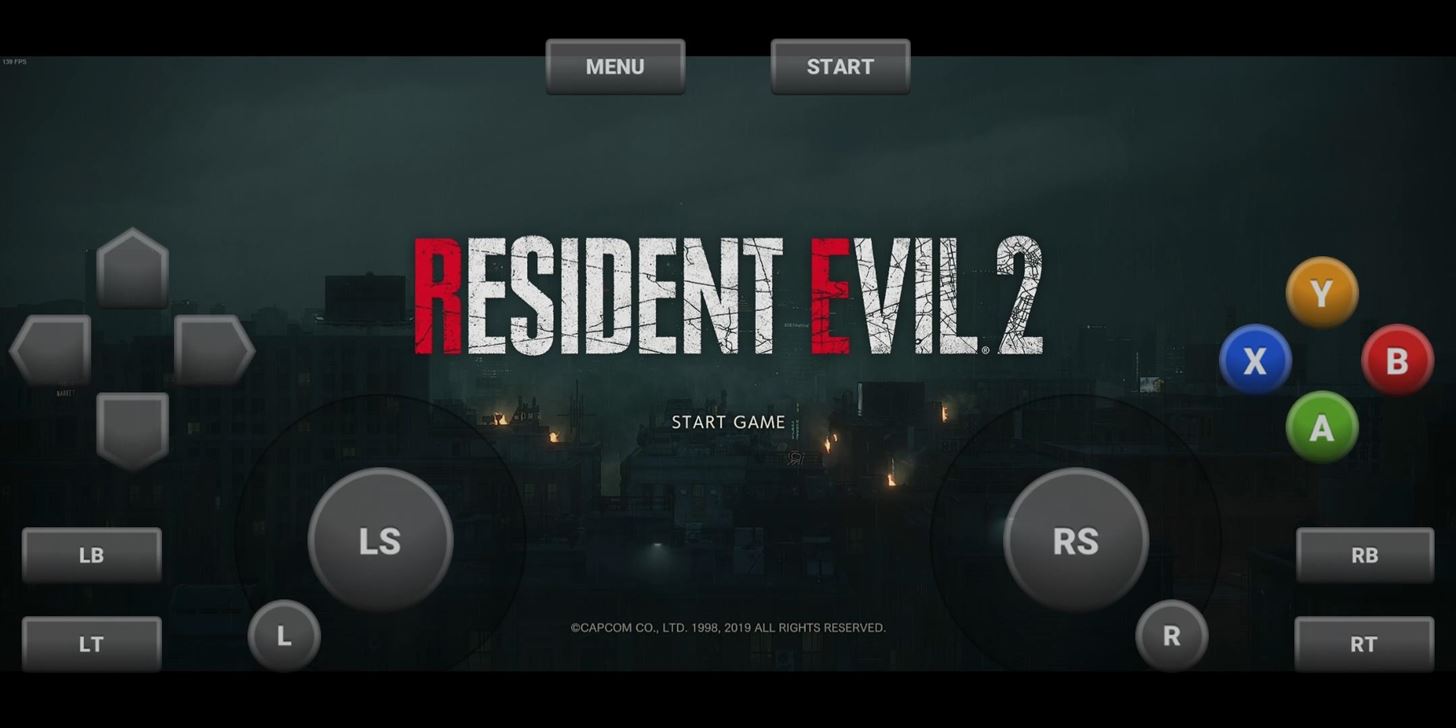
Пример главного экрана. Используемая видеоигра – Resident Evil 2, и виртуальные кнопки хорошо видны, что полезно для управления вашим мультяшным персонажем.
Многие видеоигры не будут работать, если вы не вошли в одну из многих служб, например Steam, Epic Launcher, UPlay е Источник.
Какую видеоигру вы попробуете в первую очередь?
